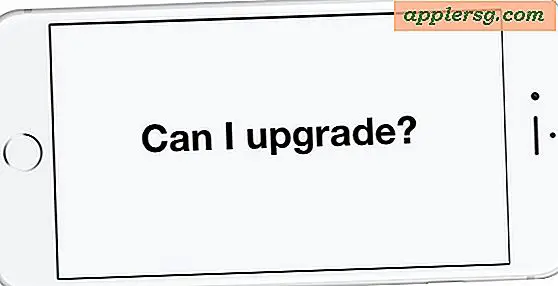Sei scorciatoie da tastiera Quick Finder per OS X
 Sappiamo tutti che navigare su Mac Finder è semplice e veloce, ma è possibile velocizzare le cose memorizzando alcune sequenze di tasti che sicuramente torneranno utili. Con questo in mente, ecco sei scorciatoie da tastiera rapide per rendere più veloce la navigazione intorno al Finder.
Sappiamo tutti che navigare su Mac Finder è semplice e veloce, ma è possibile velocizzare le cose memorizzando alcune sequenze di tasti che sicuramente torneranno utili. Con questo in mente, ecco sei scorciatoie da tastiera rapide per rendere più veloce la navigazione intorno al Finder.
Noterai che molti di questi sono particolarmente utili quando si utilizza una finestra di Finder con una visualizzazione elenco più dettagliata. Inoltre, gli utenti Mac di vecchia data richiameranno o scopriranno che alcuni di questi suggerimenti sono stati utilizzati fin dai primi giorni di Mac OS (ricordo che ho usato Command-w fino al System 6!), Mentre altri sono nuovi per i nostri moderni e amati Mac OS X. Tuttavia, indipendentemente dalla versione di OS X utilizzata, queste sequenze di tasti funzionano e migliorano l'esperienza generale del Finder.
Ognuno di questi usa il tasto Comando per ottenere effetti diversi ... saltiamoci sopra e impariamo di più.
6 trucchi chiave di comando per l'utilizzo del Finder Mac
Per coloro che sono nuovi alla piattaforma, ricorda che il tasto Comando si trova accanto alla barra spaziatrice. Le vecchie tastiere Mac avevano un logo Apple on sul tasto Comando, mentre la nuova tastiera Mac diceva semplicemente "Comando" e al suo posto ha una piccola icona simile a un hash ".
| Azione | Battitura |
| Chiudi tutte le finestre | Comando - Opzione - W |
| Chiudi la finestra corrente | Comando - W |
| Espandi cartella (visualizzazione elenco) | Comando - Freccia destra |
| Espandi cartella e sottocartelle (visualizzazione elenco) | Comando - Opzione - Freccia destra |
| Comprimi cartella (visualizzazione elenco) | Comando - Freccia sinistra |
| Apri genitore e chiudi la finestra corrente | Comando - Opzione - Freccia su |

Desideri più suggerimenti pratici per la digitazione dei tasti e comandi? Scopri quattro sequenze di tasti per facilitare la navigazione in Mac OS X.